Di Supriya Prabhu
Molti utenti di Windows non sono a conoscenza della funzionalità di pianificazione della GPU con accelerazione hardware che è stata rilasciata con gli aggiornamenti di Windows 10 intorno a maggio 2020. L'accelerazione hardware non è altro che scaricare le attività del computer su un altro componente hardware chiamato Graphics Processore di pianificazione basato su unità di elaborazione (GPU), che migliorerà le prestazioni del sistema e consentirà una maggiore efficienza. Pertanto, è meglio abilitare questa funzione su qualsiasi sistema con Windows 10 o versioni successive perché è disabilitata per impostazione predefinita. In questo articolo, ti mostreremo come abilitare la pianificazione GPU con accelerazione hardware sul tuo sistema Windows 11.
Come abilitare o disabilitare la pianificazione GPU con accelerazione hardware in Windows 11
Passo 1: Premere Vincere + Io tasti insieme sulla tastiera per aprire l'app delle impostazioni.
Passo 2: Clicca su Sistema nel riquadro sinistro della finestra delle impostazioni.
Passaggio 3: Quindi, selezionare Schermo sul lato destro come mostrato nello screenshot qui sotto.

Passaggio 4: Scorri verso il basso la pagina Display e clicca su Grafica in Impostazioni correlate come mostrato di seguito.

Passaggio 5: Quindi, fare clic su Modifica le impostazioni grafiche predefinite opzione in Impostazioni predefinite nella pagina Grafica come mostrato di seguito.
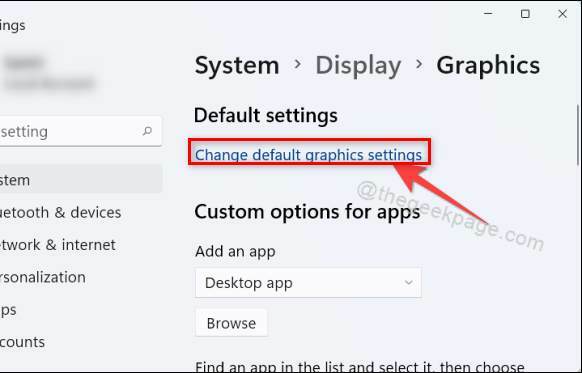
Passaggio 6: Fare clic sul pulsante di attivazione/disattivazione che dice Pianificazione GPU con accelerazione hardware per abilitarlo o disabilitarlo.

NOTA:– Questa opzione è disponibile solo su sistemi dotati di scheda grafica con una certa quantità di memoria dedicata per GPU.
In questo modo puoi abilitare o disabilitare la pianificazione della GPU con accelerazione hardware sul tuo sistema che può migliorare notevolmente l'efficienza del tuo sistema.
Questo è tutto ragazzi.
Spero che questo articolo sia stato informativo e utile.
Per favore lasciaci commenti qui sotto.
Grazie per aver letto!

